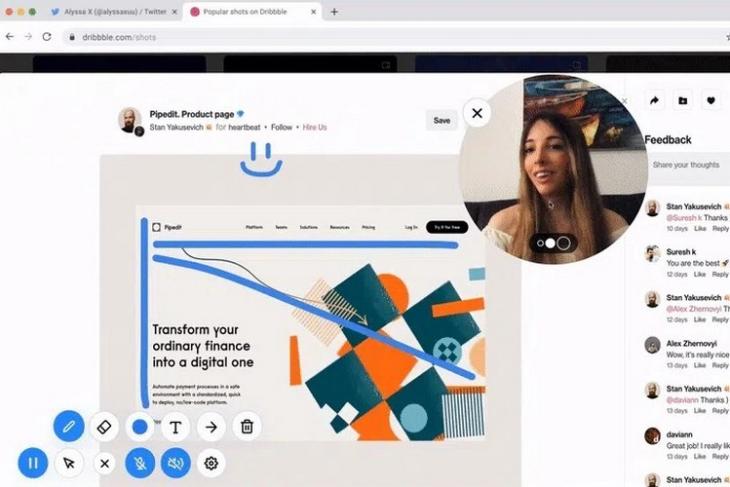
När fler och fler människor vänder sig till digitala metoder för att arbeta, ansluta och sälja sina produkter, är en bra skärminspelningsapp ett måste. Så för att tillhandahålla ett funktionsrikt skärminspelningsverktyg för Chrome-användare, byggde en designer, utvecklare och entreprenör vid namn Alyssa X (Twitter/@alyssaxuu) en tillägg Bekväm skärminspelare Chrome kommer med många funktioner du kan föreställa dig.
Ett kraftfullt verktyg för skärminspelning
Dubbad Screenity, detta praktiska verktyg kan spela in vilken skärm som helst som öppnas i din Google Chrome-webbläsare. Det låter dig till och med kommentera direkt på dem. Detta är ett ganska användbart verktyg för dem som arbetar hemifrån och även för studenter som fortsätter sina digitala studier.
Lägg till, tillåt åtkomst och börja använda det nu
Nu, för att använda Screenity, behöver du bara lägga till den i din webbläsare från Chrome Web Store och börja använda den. Ingen inloggning eller onödiga betalningar.
Så när du lägger till tillägget i din webbläsare, du måste tillåta den att använda enhetens kamera och mikrofon. Detta beror på att Screenity, förutom att spela in skärmen, även spelar in ditt ansikte i en liten svävande bubbla och internt och externt ljud med mikrofonen.
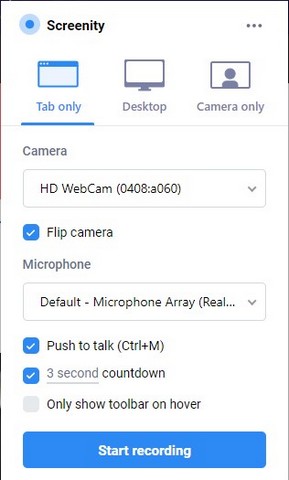
Efter ditt bidrag kan du då välj att spela in en av flikarna, hela skärmen eller bara ditt ansikte stirrar på kameran. Du kan också slå på en 3-sekunders nedräkningstimer och talknappsknappar.
Kommentera när du förklarar
Dessutom kan du till och med använd verktygsfältet i det nedre vänstra hörnet av skärmen för att kommentera, markera och lägga till text till olika delar av skärmen för att hjälpa den andra parten/tittaren att bättre förstå ditt sammanhang och din beskrivning.

Du kan också manipulera mikroinställningar för anteckningar som att ändra pennans bredd eller ändra bläckfärgen direkt från själva verktygsfältet.
Redigera din inspelning
Åh vänta, nämnde jag att du också kan redigera dina inspelningar efter att du tagit dem? Du kan trimma video eller ta bort specifika delar av videon på redigeringssidan visas när du har slutat spela in. Du kan sedan spara inspelningen på din PC eller bärbara dator som en .mp4-, .gif- eller .webm-fil. Eller så kan du till och med spara direkt på din Google Drive.
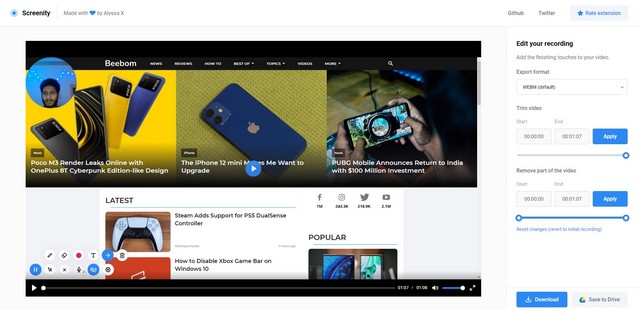
En av de bästa sakerna med Screenity är dock att det är ett verktyg med öppen källkod. Så alla med viss teknisk kunskap kan lägga till funktioner till den eller skapa sin egen skärminspelare med hjälp av resurserna på Github.
“I många månader ville jag skapa ett helt gratis och öppen källkodsverktyg med fler funktioner än någon annan skärminspelare på marknaden, så jag gjorde mycket forskning och provade mer än 30 mest populära Chrome-inspelare för att ge ut Chrome-tillägg.” skrev skapare.
Du kan titta på demovideon jag spelade in precis nedan för att få en bättre förståelse för hur det här verktyget fungerar.
